Cambio al AppRadio Mode
Si desea utilizar una aplicación para Android™ en el producto Pioneer compatible, en primer lugar debe cambiar el producto Pioneer compatible a AppRadio Mode.
1 Conecte el smartphone.
Para utilizar aplicaciones en el AppRadio Mode, deberá autenticarse en primer lugar la conexión de Android. Siga las instrucciones de la pantalla.
Si solo hay el cable conectado, se mostrará la misma pantalla que en el dispositivo Android en el producto Pioneer compatible, pero el funcionamiento del producto Pioneer compatible no estará disponible.
2 Inicie el AppRadio app tocando el icono Aplicaciones del producto Pioneer compatible.
Aparecerá la pantalla de menú Aplicación.
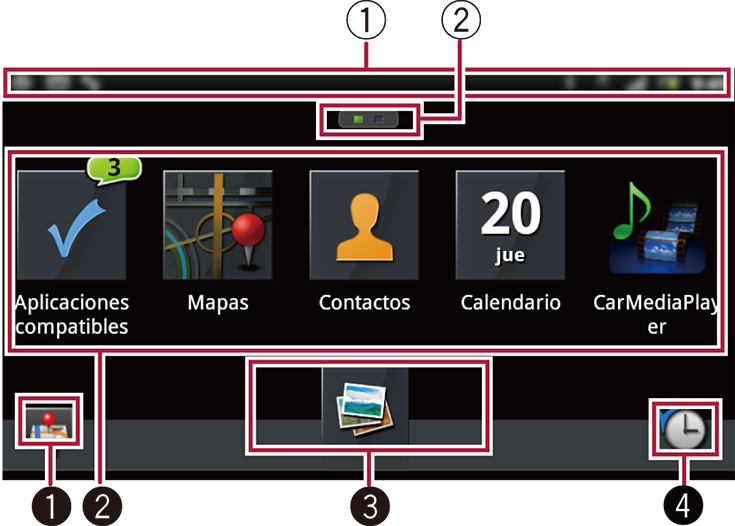
Indicador
 Barra de estado
Barra de estadoPuede comprobar el estado de la conexión Bluetooth.
 Indicador de página
Indicador de página
Teclas del panel táctil
 Abre una pantalla para registrar la posición actual del vehículo.
Abre una pantalla para registrar la posición actual del vehículo.Esta tecla solamente está disponible cuando la AppRadio app está vinculada a su cuenta de Facebook o de Twitter.
Si inicia sesión en Facebook o Twitter mediante AppRadio app, inicie AppRadio app sin conectar el smartphone al producto Pioneer compatible. AppRadio app se iniciará en la pantalla de uso en solitario del smartphone. Pulse [Ajustes / Ayuda] y luego [SNS] para mostrar la pantalla de inicio de sesión.
Pulse [Publicar] para publicar una URL indicando la ubicación de su vehículo en los servicios de redes sociales (SNS).
Puede publicarla simultáneamente en Facebook y Twitter.
 Abre una pantalla de operaciones para la aplicación pulsada.
Abre una pantalla de operaciones para la aplicación pulsada.Aplicaciones compatibles indica el número de aplicaciones no leídas.
Los iconos mostrados varían en función de los modelos de los productos Pioneer compatibles.
 Abre una pantalla de operaciones para las aplicaciones favoritas.
Abre una pantalla de operaciones para las aplicaciones favoritas.Puede instalar hasta tres aplicaciones en el área de aplicaciones favoritas.
 Abre la pantalla de aplicaciones utilizada recientemente.
Abre la pantalla de aplicaciones utilizada recientemente.Puede visualizar hasta cinco aplicaciones.
Reorganización de la disposición los los iconos y disposición de las aplicaciones favoritas
![]() PRECAUCIÓN
PRECAUCIÓN
Por su seguridad, sólo podrá realizar operaciones cuando el vehículo esté detenido y se haya accionado el freno de mano.
Puede reorganizar la disposición de los iconos de aplicaciones y la disposición de las aplicaciones favoritas pulsando el botón Menu en el producto Pioneer compatible cuando se muestra la pantalla de menú Aplicación.
1 Pulse el botón Menu.
2 Pulse [Diseño].
3 Reorganice la disposición de los iconos de aplicaciones.
La aplicación favorita no puede solapar otros iconos de aplicación ni organizarse con estos.
4 Pulse el botón Menu.
5 Pulse [Listo].